如何使用blender2.9快速设计绿色铅笔模型
来源:网络收集 点击: 时间:2024-05-10【导读】:
今天给大家分享一下如何在blender设计一只绿色的铅笔模型,主要使用柱体建模,再添加做好的铅笔材料给模型着色,就能快速地做出漂亮逼真的铅笔模型,下面就给大家分享一下具体制作的方法品牌型号:DELL电脑系统版本:WIN7软件版本:blender2.92方法/步骤1/12分步阅读 2/12
2/12 3/12
3/12 4/12
4/12 5/12
5/12 6/12
6/12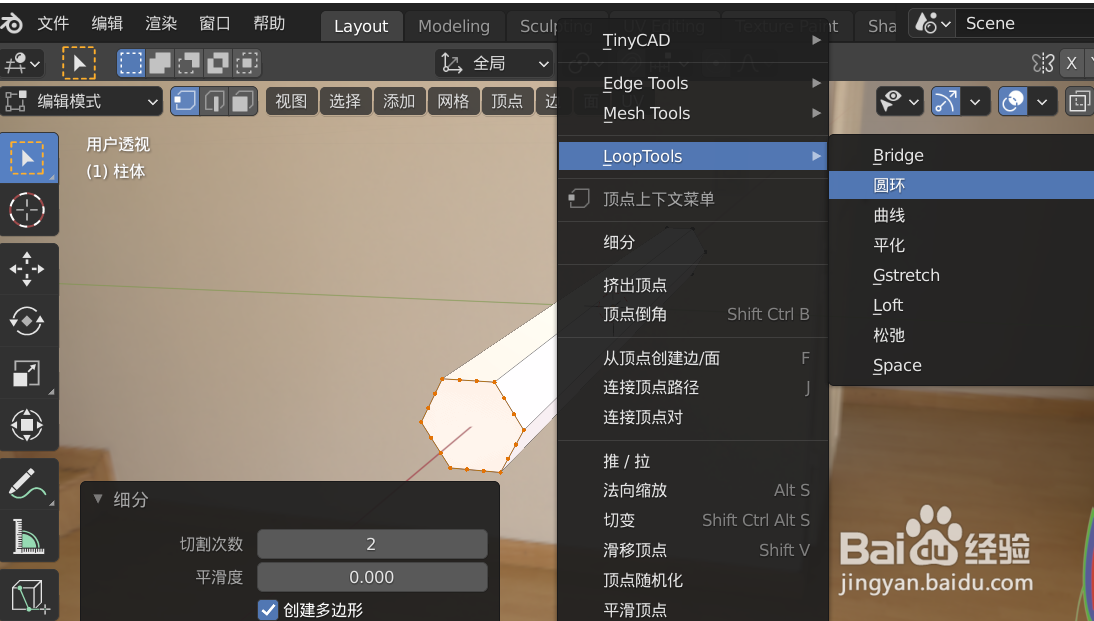 7/12
7/12 8/12
8/12 9/12
9/12 10/12
10/12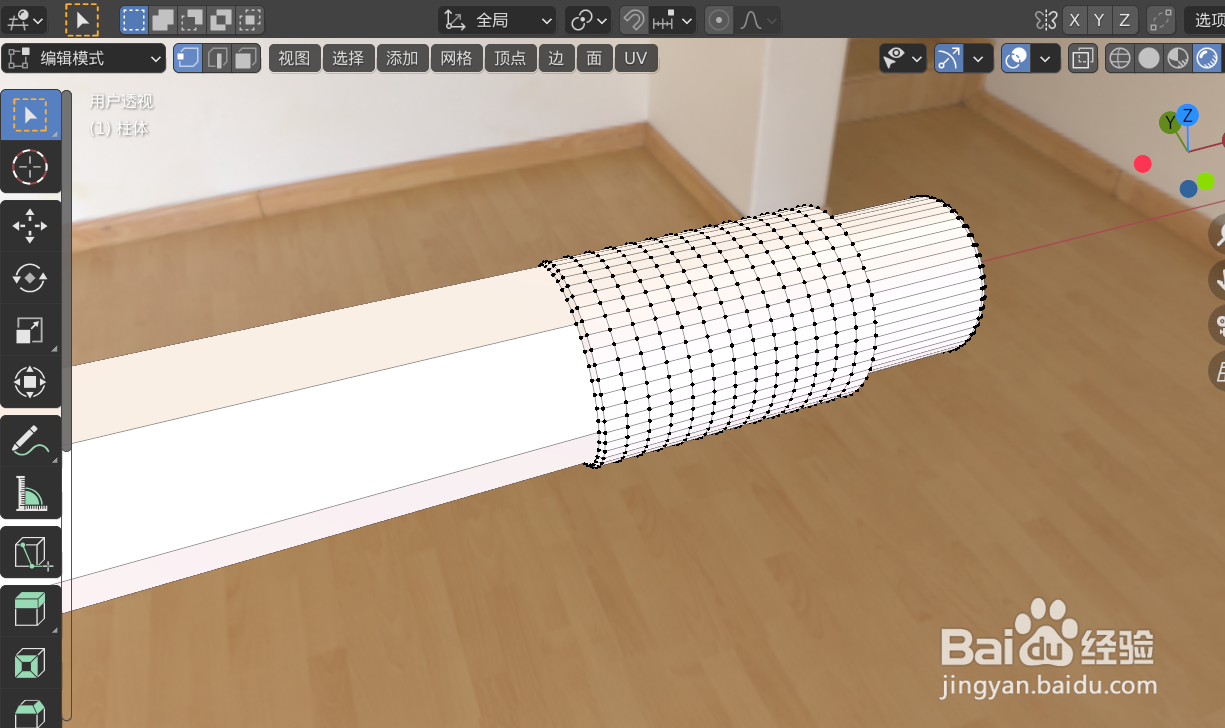 11/12
11/12 12/12
12/12 BLENDER
BLENDER
在电脑打开blender软件,如下图
 2/12
2/12点击添加--》网格--》柱体,如下图
 3/12
3/12将柱休参数调到合适大小,如下图
PS:顶点数参数修改成6,表示6个面,确认后就是一个6边形的柱体,与实际生活中的铅笔外形吻合
 4/12
4/12按TAB键切换到编辑模式,如下图
 5/12
5/12鼠标选中柱体左边平面,将平面细分切割2次,如下图
 6/12
6/12单击鼠标右键点击LoopTools--圆环,如下图
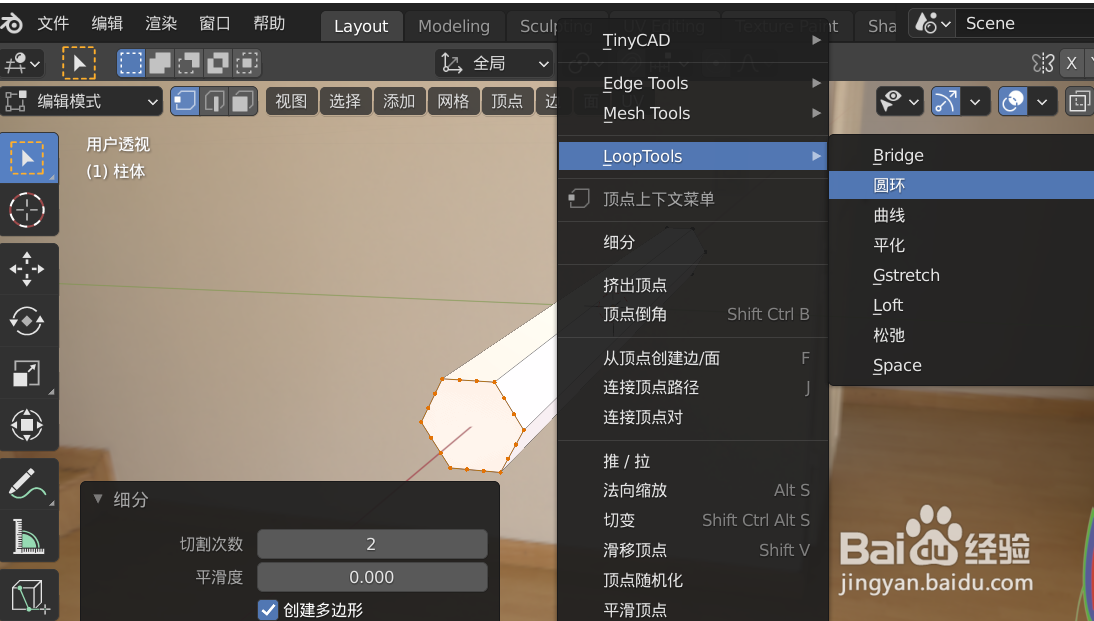 7/12
7/12按快捷键E挤出到合适位置并配合快捷键S缩小到合适大小,挤出如下图特征外形,如下图
 8/12
8/12鼠标选中柱体右边平面,将平面细分切割3次,如下图
 9/12
9/12单击鼠标右键点击LoopTools--圆环,如下图
 10/12
10/12按快捷键E挤出到合适位置并配合快捷键S缩小到合适大小,挤出铅笔金属片和橡皮擦外形,如下图
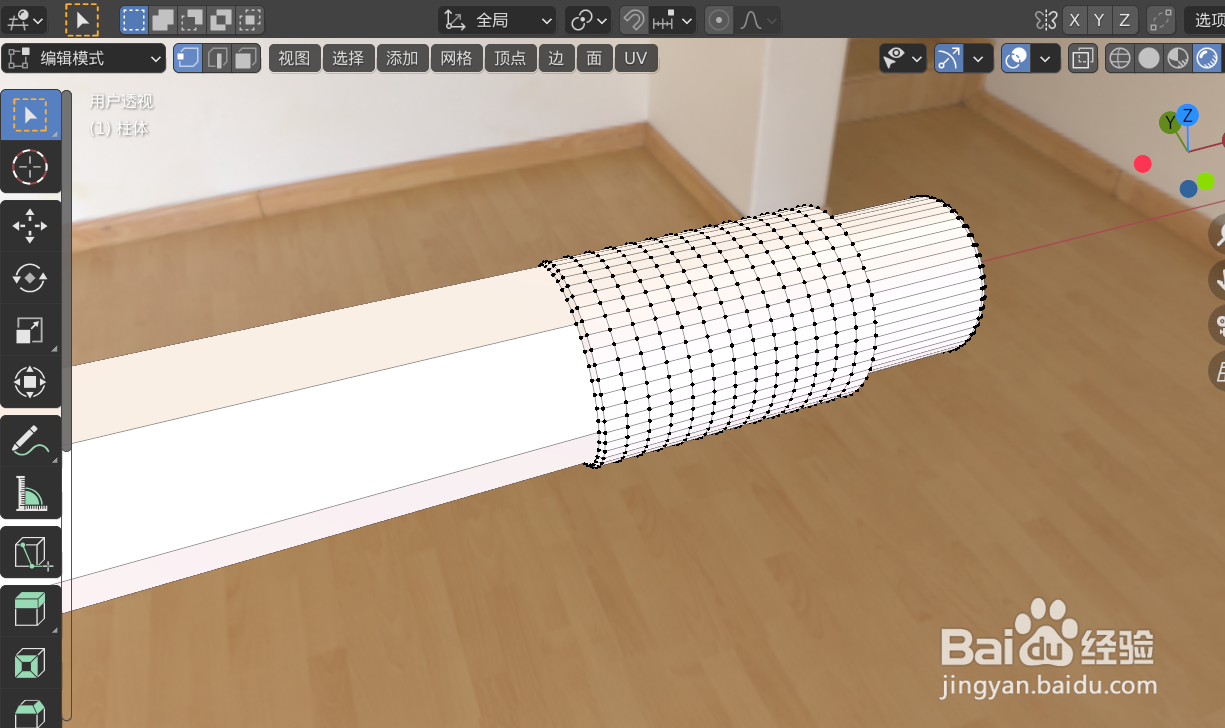 11/12
11/12选中笔金属片区域的几条边线,按快捷键S放大到合适大小,再按快捷键Ctrl+B倒圆角,如下图
 12/12
12/12按TAB键切换到物体模式,在材料属性选择铅笔材料,一只漂亮逼真的铅笔模型就设计好了,如下图
 BLENDER
BLENDER 版权声明:
1、本文系转载,版权归原作者所有,旨在传递信息,不代表看本站的观点和立场。
2、本站仅提供信息发布平台,不承担相关法律责任。
3、若侵犯您的版权或隐私,请联系本站管理员删除。
4、文章链接:http://www.1haoku.cn/art_730864.html
上一篇:PS快速调整图片色调
下一篇:职场什么样的人受欢迎
 订阅
订阅